Як експортувати нотатки в Apple Notes як PDF на будь-якому пристрої

Дізнайтеся, як експортувати нотатки в Apple Notes як PDF на будь-якому пристрої. Це просто та зручно.

Білий екран Fortnite на ПК — страшна проблема, з якою стикаються геймери на Reddit та інших форумах, про яку повідомляють.
Проблема спричиняє зависання гри та відображення білого екрана замість меню гри. Це дуже дратує, оскільки дрейфуючий білий екран Fortnite на ПК не дозволяє гравцям увійти в гру.
Отже, якщо ви також маєте справу з проблемою та цікавитеся, чому мій екран Fortnite білий і як вирішити проблему, тоді цей посібник для вас.
У цій статті ми перерахували потенційні рішення ( зазначені експертами ), щоб вирішити проблему та почати грати у Fortnite на ПК.
Щоб відновити пошкоджені системні файли Windows, ми рекомендуємо Advanced System Repair:
Це програмне забезпечення — ваше універсальне рішення для виправлення помилок Windows, захисту від зловмисного програмного забезпечення, очищення сміття та оптимізації комп’ютера для досягнення максимальної продуктивності за 3 простих кроки:
Чому мій екран Fortnite білий?
Існує ряд причин, які призводять до появи проблеми з білим екраном Fortnite, нижче перегляньте деякі з поширених.
Як виправити білий екран Fortnite на ПК?
Зміст
Перемикач
Рішення 1: перезапустіть гру та запустіть Fortnite від імені адміністратора
Перезапуск гри та її запуск із правами адміністратора може допомогти скинути певні параметри, які можуть перешкоджати плавній роботі гри. Запуск гри з правами адміністратора дозволяє грі отримати доступ до апаратних компонентів, необхідних для належної роботи, що може допомогти вирішити проблему.
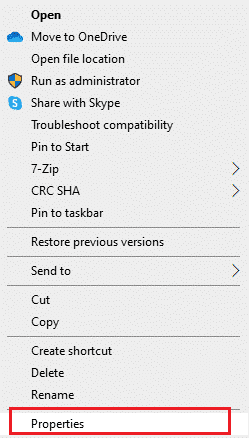
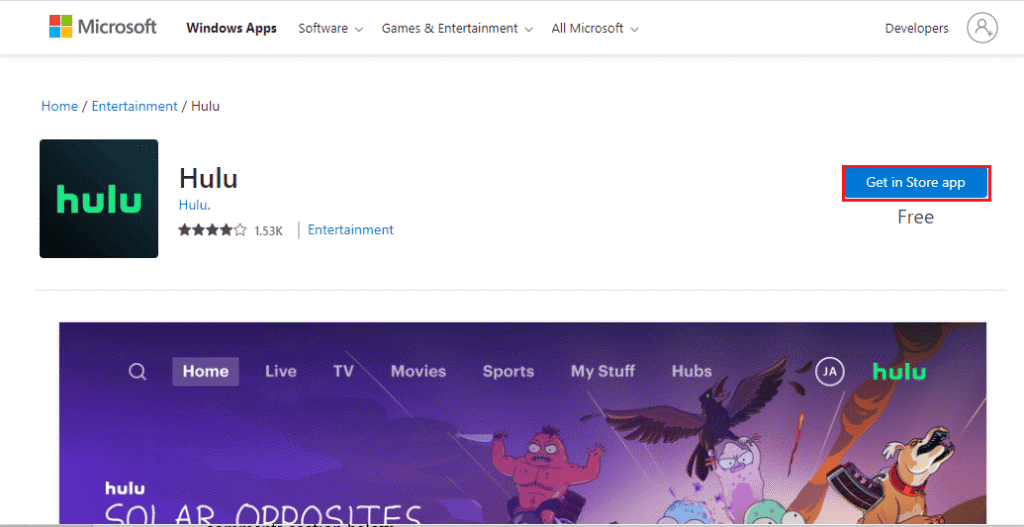
Рішення 2. Забезпечте належне підключення до Інтернету
Забезпечення належного підключення до мережі може допомогти визначити, чи проблема викликана проблемою підключення чи чимось іншим. Якщо мережеве з’єднання не працює належним чином, Fortnite може затримуватися, зависати або відображати білий екран. Переконавшись, що підключення до мережі працює належним чином, ви можете переконатися, що немає проблем із підключенням, які спричиняють проблему з білим екраном .
Рішення 3. Очистіть дані веб-кешу в папці EpicGamesLauncher
Очищення даних веб-кешу в папці EpicGamesLauncher може допомогти вирішити проблему дрейфу білого екрана Fortnite, оскільки дані кешу можуть містити пошкоджені файли, які можуть призвести до зависання або збою гри. Очищаючи дані веб-кешу, ви, по суті, видаляєте всі пошкоджені файли, які можуть спричиняти проблему, дозволяючи грі знову працювати гладко.
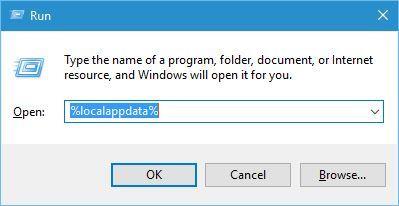
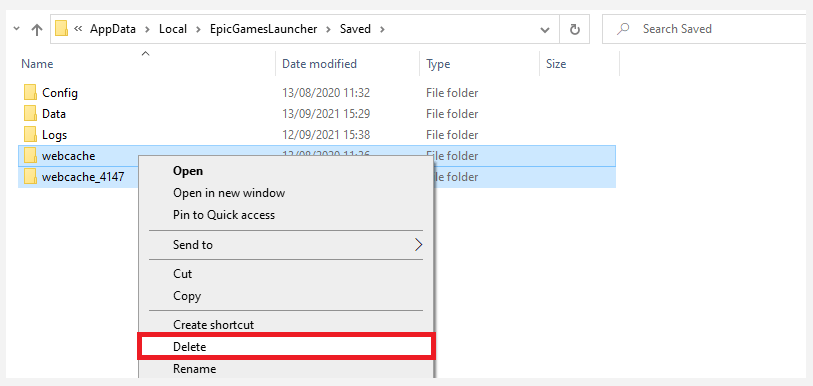
Рішення 4: оновіть графічні драйвери
Оновлення графічних драйверів може допомогти вирішити проблеми з білим екраном у Fortnite, оскільки застарілі драйвери можуть спричинити проблеми сумісності з грою. Застарілі драйвери також можуть бути не в змозі належним чином відтворити графіку гри, що може призвести до збою гри або відображення білого екрана. Установлення останніх оновлень драйверів може допомогти забезпечити належне функціонування гри та правильне відтворення всієї її графіки.
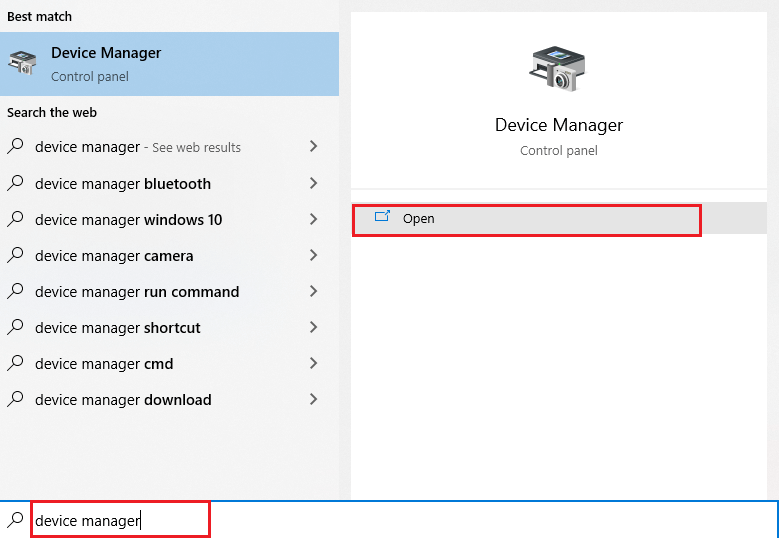
Ви також можете скористатися інструментом Driver Updater , щоб оновити драйвер. Програма оновлення драйверів може визначити будь-які застарілі або невідповідні драйвери та негайно завантажити та встановити відповідні версії драйверів.
Рішення 5: оновіть налаштування дисплея
Після вивчення проблеми виявлено, що масштаб вашого екрана менше 100%, це може спричинити проблему з білим екраном, коли ви перебуваєте в грі. Виконайте ці дії, щоб оновити налаштування дисплея.
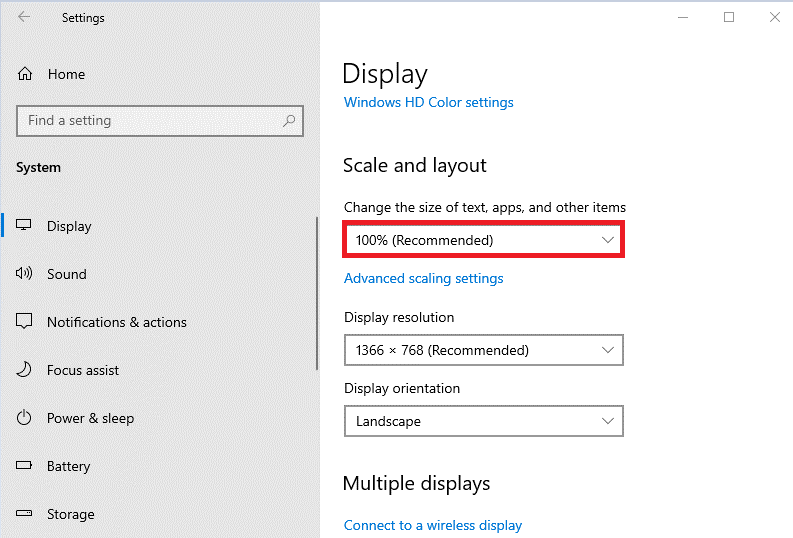
Читайте також: Виправлено «Параметри Fortnite не зберігаються» у Windows 11 і 10
Рішення 6. Змініть властивості панелі запуску Epic Games
Додавання текстового рядка –OpenGL до виконуваного файлу Epic Games Launcher змушує гру використовувати іншу версію OpenGL, більш сумісну з вашим комп’ютером. Це допомагає усунути будь-які проблеми сумісності між грою та вашим графічним обладнанням, а також будь-які інші проблеми, які можуть спричиняти проблему дрейфуючого білого екрана Fortnite.
Для цього дотримуйтеся цих інструкцій:
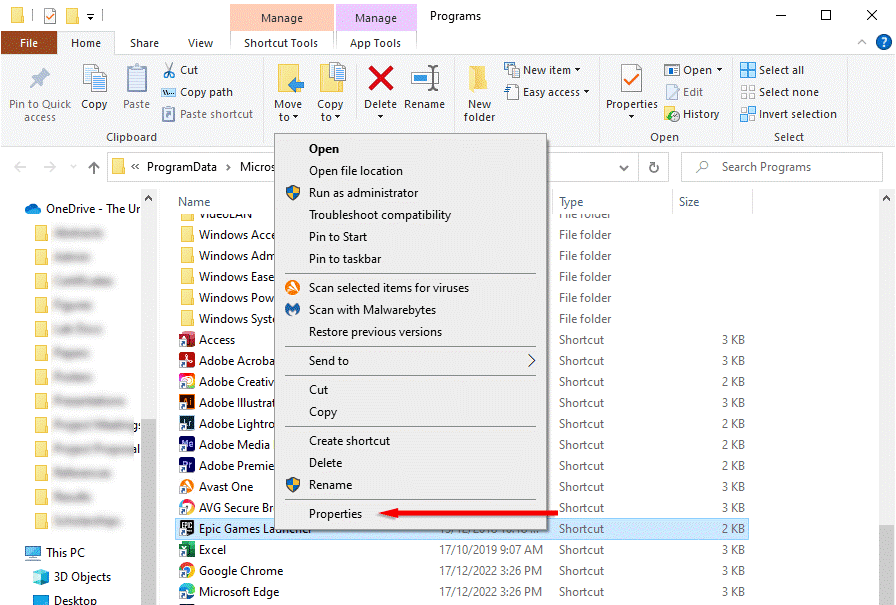
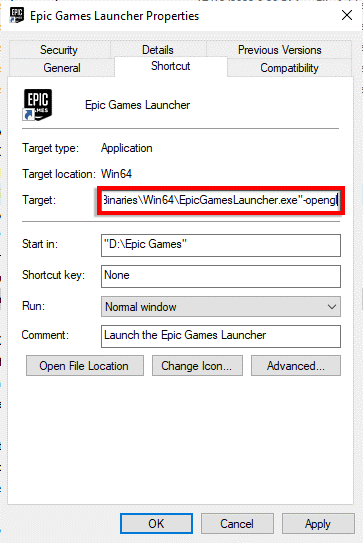
Рішення 7: Створіть новий обліковий запис в Epic Games
Створення нового облікового запису в Epic Games може допомогти скинути налаштування користувача або очистити будь-які пошкоджені файли, що зберігаються в профілі користувача. Це може допомогти скинути будь-які налаштування, які могли спочатку спричинити проблему. Крім того, новий обліковий запис матиме свіжий набір файлів і налаштувань, які можуть допомогти покращити продуктивність гри.
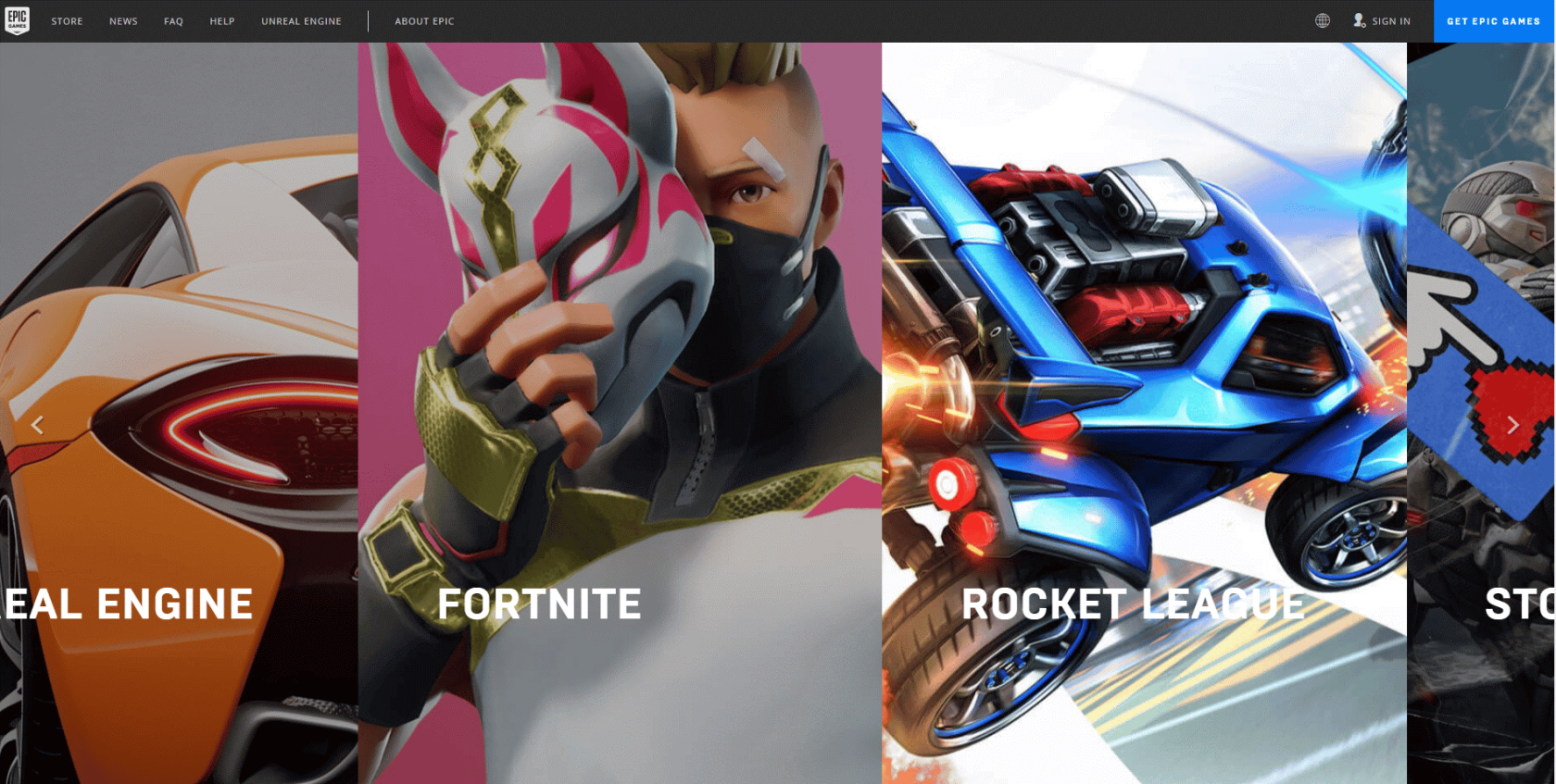
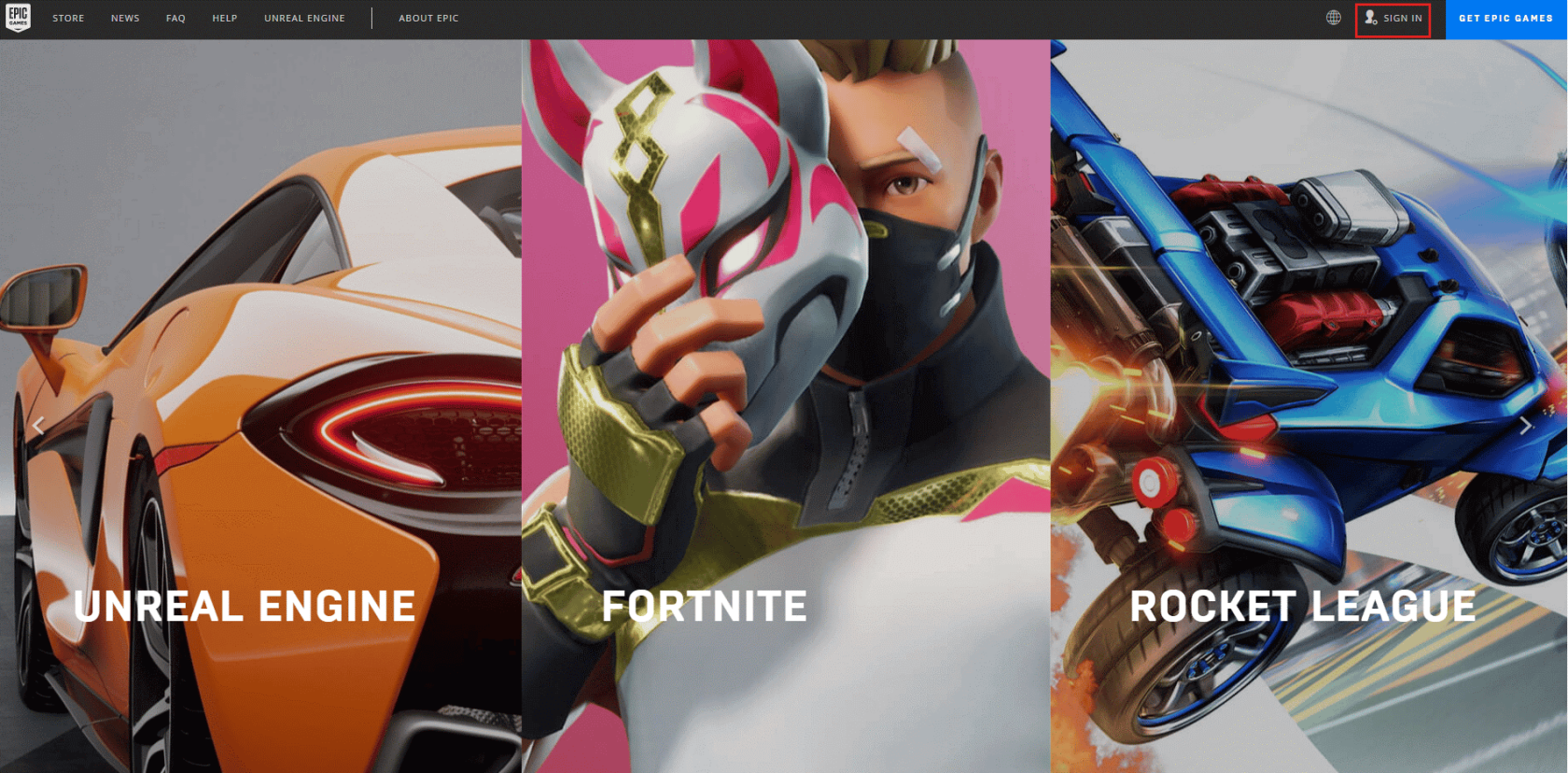
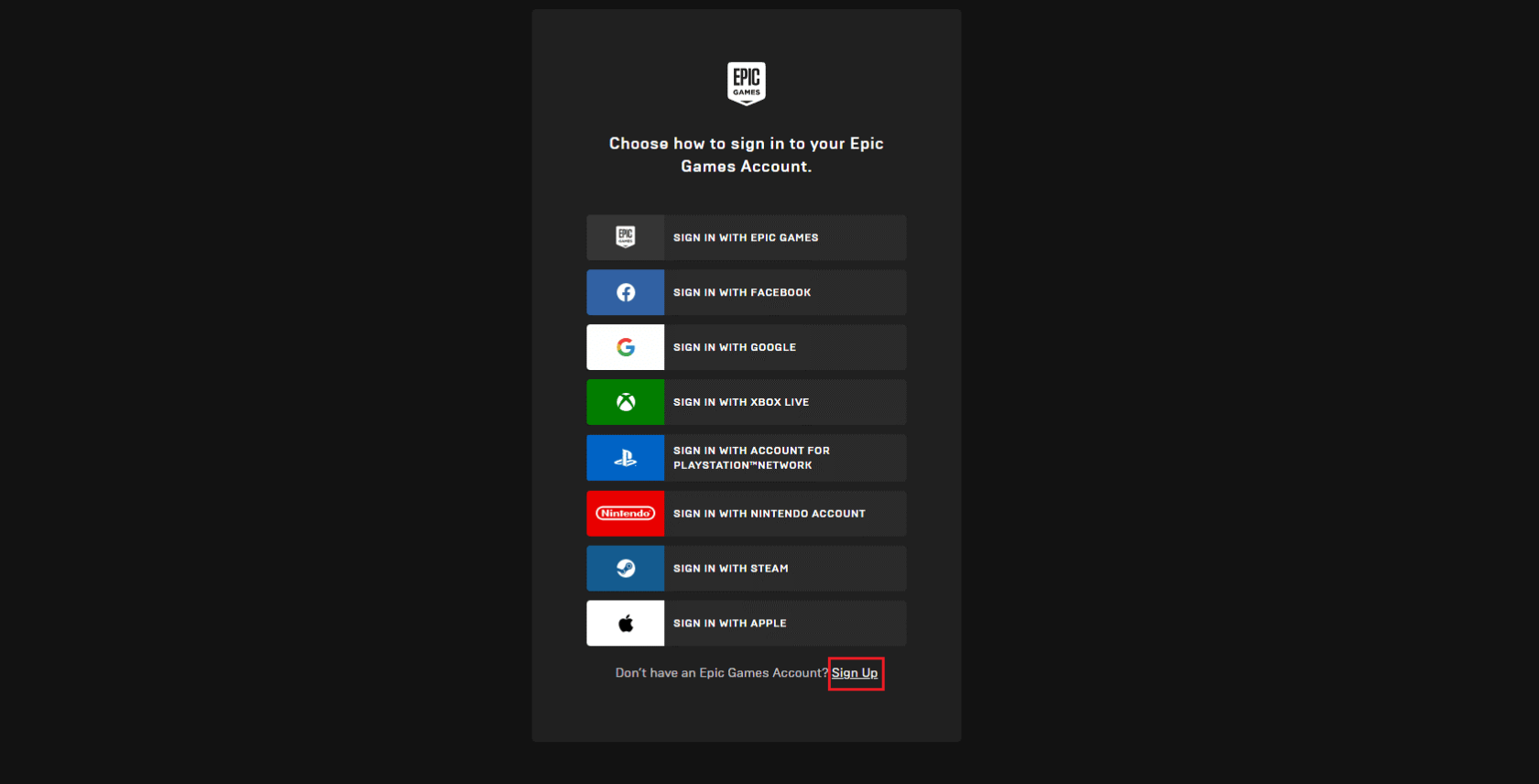
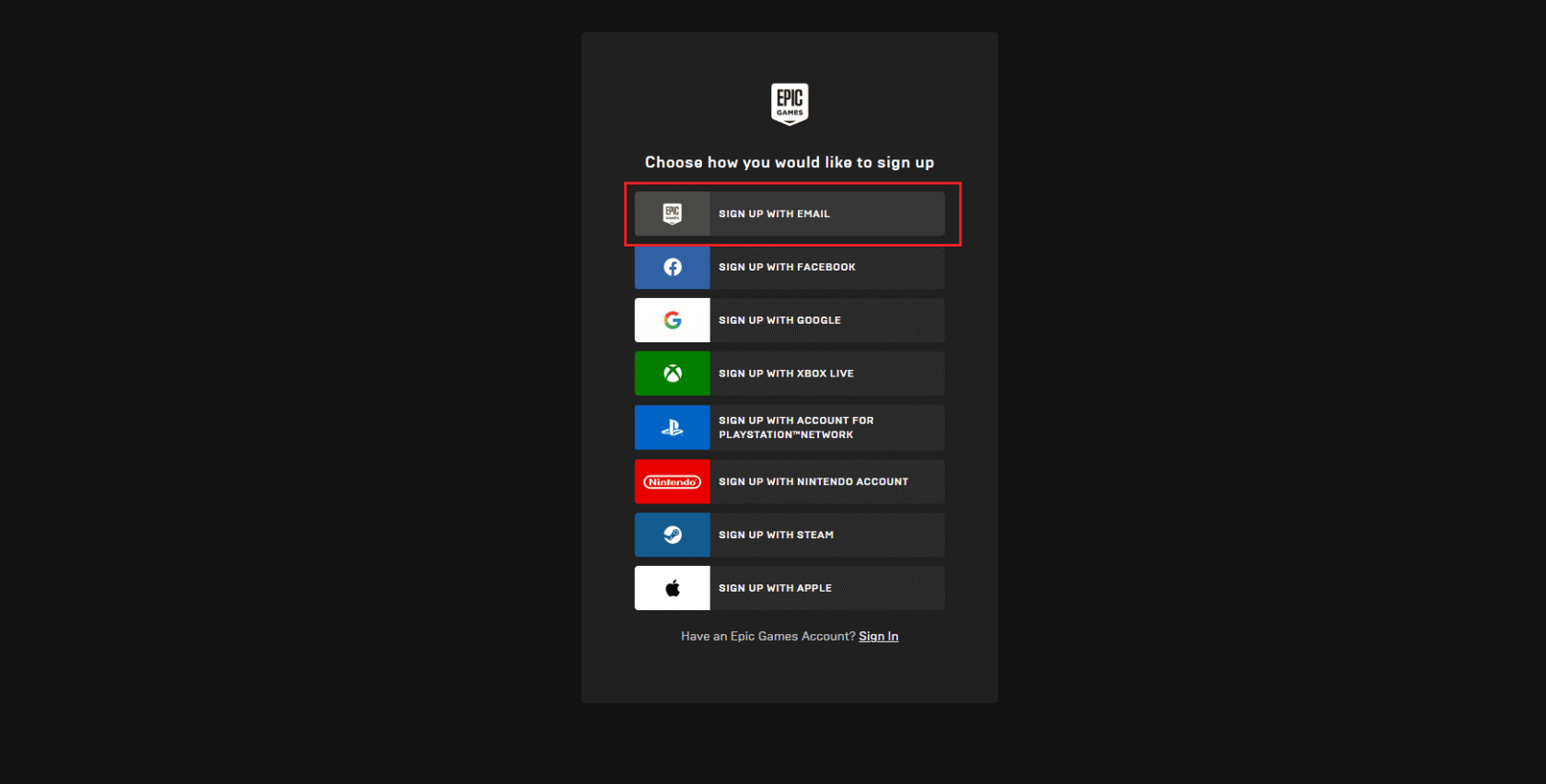
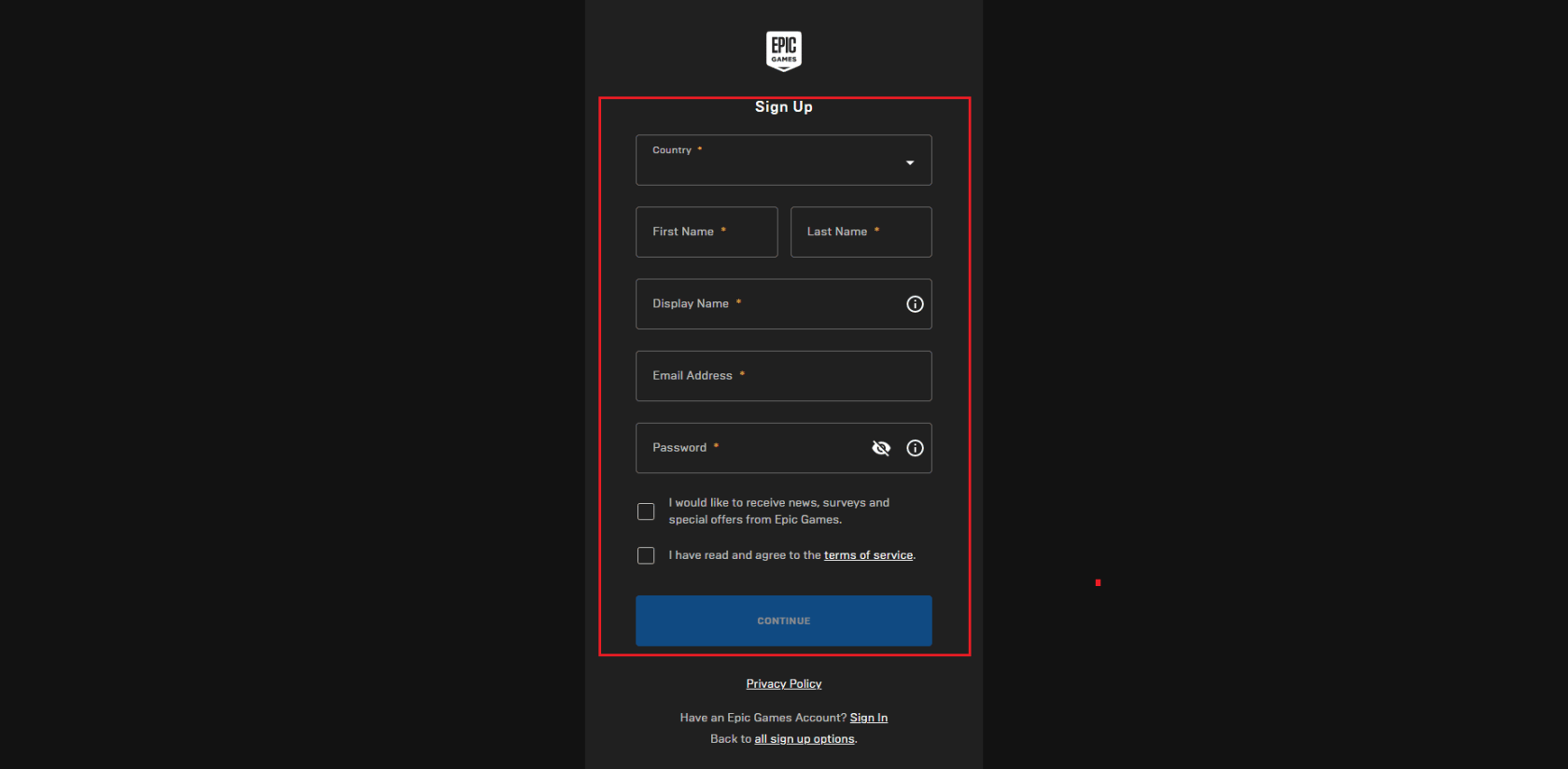
Рішення 8. Тимчасово вимкніть брандмауер і антивірус
Вимкнення захисника Windows або антивірусного захисту може допомогти вирішити проблеми з білим екраном Fortnite на ПК, оскільки ці програми можуть блокувати деякі файли, необхідні для запуску гри. Залежно від налаштувань безпеки, ці програми також можуть спричиняти конфлікти з файлами гри та заважати грі працювати належним чином.
Виконайте ці дії, щоб тимчасово вимкнути брандмауер на вашому ПК.
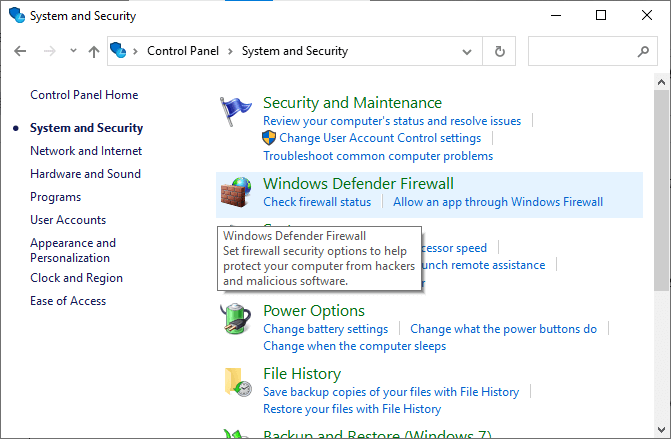
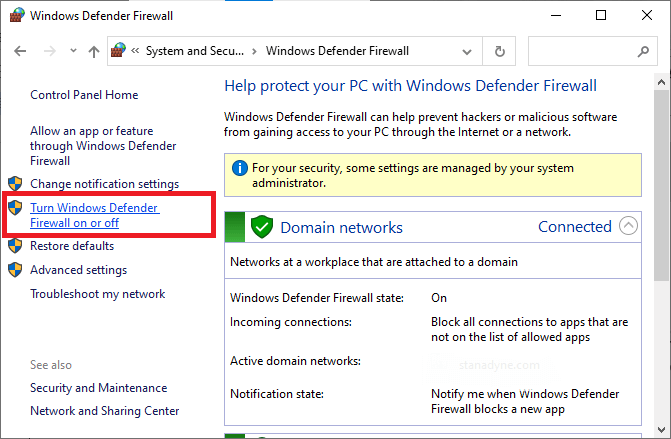
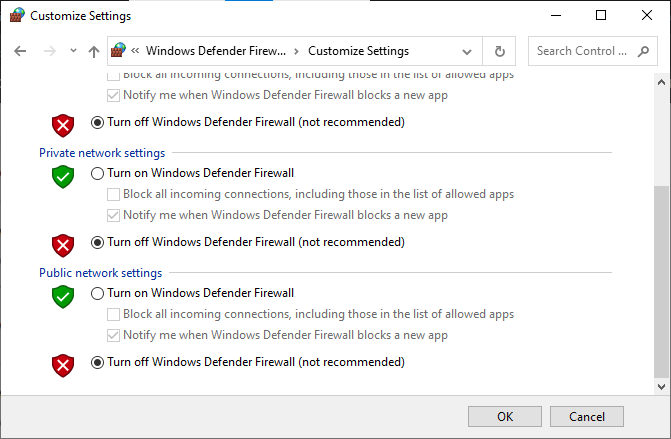
Так само вимкніть антивірусний пакет на своєму комп’ютері, виконавши такі дії: Щоб вимкнути антивірусний пакет, перейдіть у меню «Налаштування» або «Параметри» програми та знайдіть параметр «Увімкнути/вимкнути захист» або «Увімкнути/вимкнути захист». Підтвердьте підказку, щоб вимкнути захист.
Рішення 9: перевстановіть Fortnite
Перевстановлення Fortnite може скинути гру та її налаштування, що може допомогти вирішити будь-які пошкоджені файли чи налаштування, які можуть спричиняти проблему зміщення білого екрана Fortnite .
Крім того, перевстановивши Fortnite, оновіть гру до останньої версії, яка може забезпечити виправлення проблеми з білим екраном. Якщо нічого не допомогло, виконайте це рішення, щоб позбутися проблеми з білим екраном у грі Fortnite.
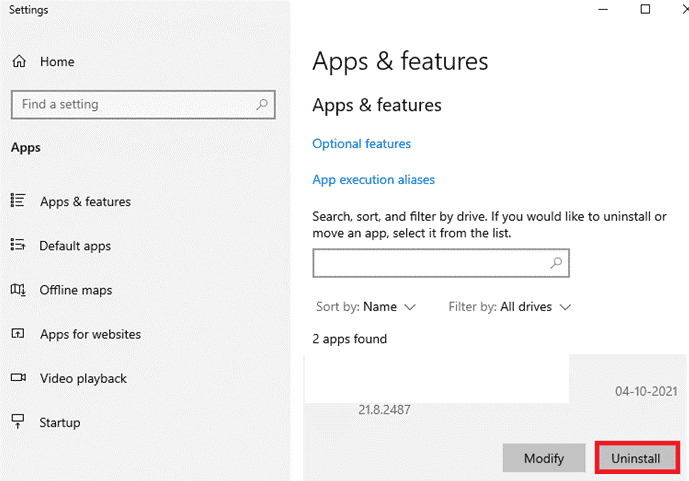
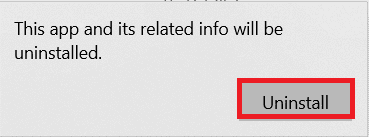
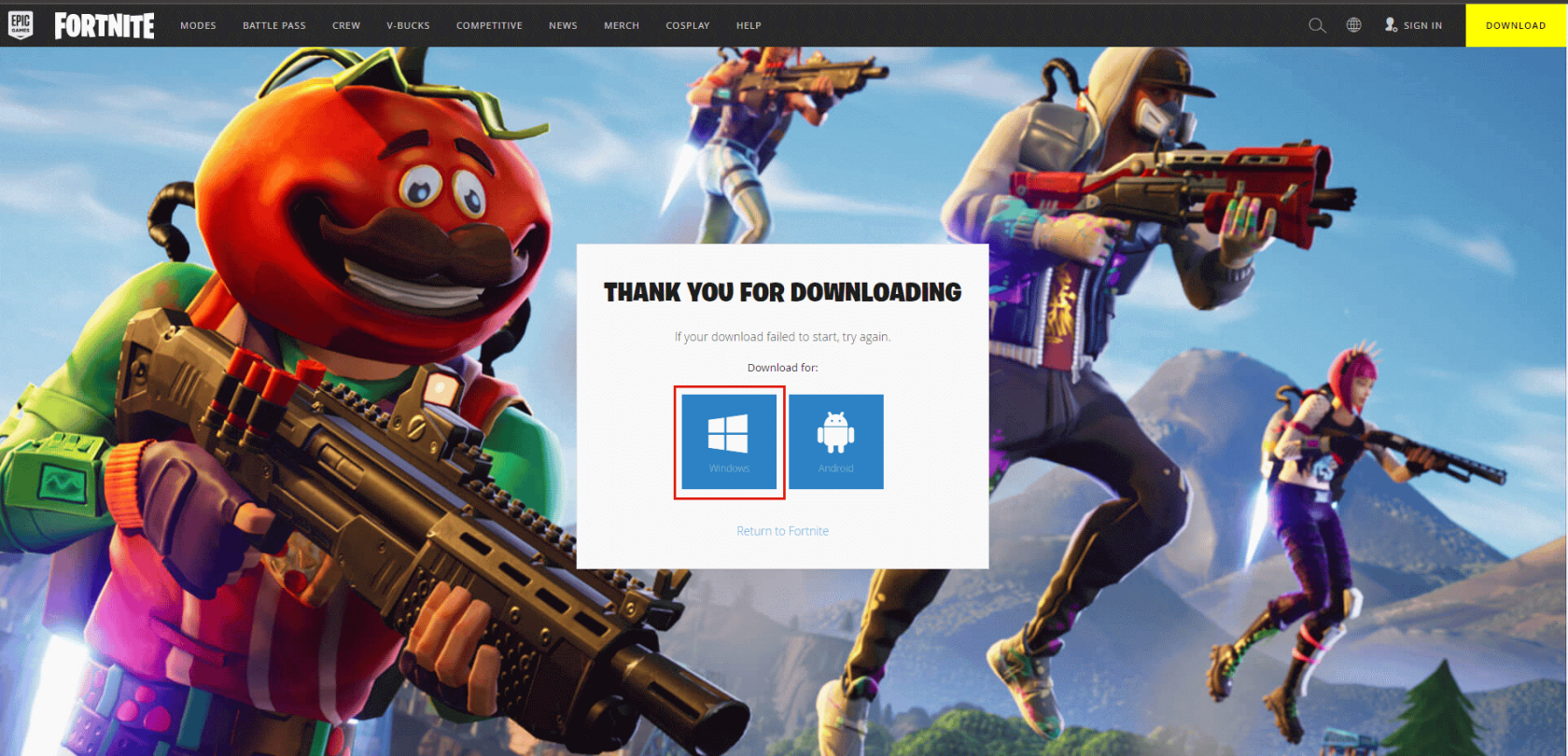
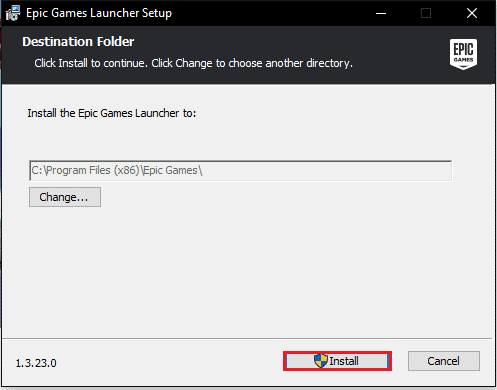
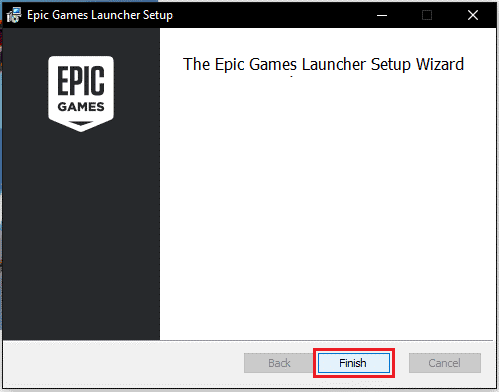
У щойно встановленій грі ви не зіткнетеся з помилками.
Видалення гри або програми вручну не видалить їх повністю з вашого комп’ютера, оскільки деякі записи реєстру та непотрібні файли залишаються позаду та викликають конфлікт під час наступного встановлення конкретної програми чи гри.
Отже, тут пропонується скористатися програмою видалення сторонніх розробників, щоб видалити гру Fortnite і повністю видалити її з вашого ПК.
Рішення 10: надішліть електронний лист до офіційних ігор Epic Games по допомогу
Ви можете зв’язатися з командою довідкового центру Epic Games електронною поштою, щоб отримати допомогу. Відповідь може зайняти деякий час, тому, якщо проблема не зникне, це може бути найкращим рішенням.
Найкращий спосіб оптимізувати продуктивність гри на ПК з Windows
Це прискорює гру за рахунок оптимізації системних ресурсів і пропонує кращий ігровий процес. Не тільки це, але й вирішує поширені проблеми гри, як-от затримки та проблеми з низьким FPS.
FAQ:
1: Що мені робити, якщо моя гра Fortnite виходить з ладу та відображає білий екран?
Якщо ваша гра Fortnite виходить з ладу та відображається білий екран, вам слід спробувати перезавантажити комп’ютер і знову запустити гру. Якщо це не спрацює, спробуйте перевстановити гру з панелі запуску Epic Games. Якщо проблема не зникає, зверніться до служби підтримки Epic Games, щоб отримати подальшу допомогу.
2: Як розморозити гру у Fortnite?
Щоб розморозити свою гру на Fortnite, ви можете спробувати такі дії:
To Wrap Up
Підсумовуючи, проблему білого екрана Fortnite легко вирішити.
Усе, що вам потрібно зробити, це виконати наведені рішення одне за одним, щоб вирішити проблему з білим екраном Fortnite на вашому ПК.
Важливо пам’ятати, що точні кроки можуть відрізнятися залежно від вашої операційної системи Windows, тому важливо дотримуватися інструкцій для конкретної операційної системи.
Удачі..!
Дізнайтеся, як експортувати нотатки в Apple Notes як PDF на будь-якому пристрої. Це просто та зручно.
Як виправити помилку показу екрана в Google Meet, що робити, якщо ви не ділитеся екраном у Google Meet? Не хвилюйтеся, у вас є багато способів виправити помилку, пов’язану з неможливістю поділитися екраном
Дізнайтеся, як легко налаштувати мобільну точку доступу на ПК з Windows 11, щоб підключати мобільні пристрої до Wi-Fi.
Дізнайтеся, як ефективно використовувати <strong>диспетчер облікових даних</strong> у Windows 11 для керування паролями та обліковими записами.
Якщо ви зіткнулися з помилкою 1726 через помилку віддаленого виклику процедури в команді DISM, спробуйте обійти її, щоб вирішити її та працювати з легкістю.
Дізнайтеся, як увімкнути просторовий звук у Windows 11 за допомогою нашого покрокового посібника. Активуйте 3D-аудіо з легкістю!
Отримання повідомлення про помилку друку у вашій системі Windows 10, тоді дотримуйтеся виправлень, наведених у статті, і налаштуйте свій принтер на правильний шлях…
Ви можете легко повернутися до своїх зустрічей, якщо запишете їх. Ось як записати та відтворити запис Microsoft Teams для наступної зустрічі.
Коли ви відкриваєте файл або клацаєте посилання, ваш пристрій Android вибирає програму за умовчанням, щоб відкрити його. Ви можете скинути стандартні програми на Android за допомогою цього посібника.
ВИПРАВЛЕНО: помилка сертифіката Entitlement.diagnostics.office.com



![[ВИПРАВЛЕНО] Помилка 1726: Помилка виклику віддаленої процедури в Windows 10/8.1/8 [ВИПРАВЛЕНО] Помилка 1726: Помилка виклику віддаленої процедури в Windows 10/8.1/8](https://img2.luckytemplates.com/resources1/images2/image-3227-0408150324569.png)
![Як увімкнути просторовий звук у Windows 11? [3 способи] Як увімкнути просторовий звук у Windows 11? [3 способи]](https://img2.luckytemplates.com/resources1/c42/image-171-1001202747603.png)
![[100% вирішено] Як виправити повідомлення «Помилка друку» у Windows 10? [100% вирішено] Як виправити повідомлення «Помилка друку» у Windows 10?](https://img2.luckytemplates.com/resources1/images2/image-9322-0408150406327.png)


